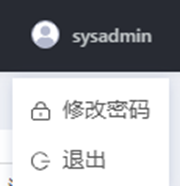更新时间:2025-12-16 GMT+08:00
登录实例Web控制台
系统管理员使用web浏览器登录数据库加密与访问控制控制台,可以管理和维护数据库加密与访问控制。
出厂默认用户名如表1 系统默认账号信息所示,具体实际用户名密码请从技术支持工程师处获取。
|
出厂默认角色 |
出厂默认账号 |
说明 |
|---|---|---|
|
系统管理员 |
sysadmin |
主要负责系统配置和系统日常运行维护。默认密码为购买实例设置的密码,首次登录进行重置密码。 具体操作请参见系统管理员操作指导。 |
|
安全管理员 |
secadmin |
主要负责系统用户管理和系统安全管理。默认密码与购买实例时设置的sysadmin用户密码相同,首次登录进行重置密码。 具体操作请参见安全管理员操作指导。 |
|
审计管理员 |
audadmin |
主要负责对系统管理员和安全管理员的操作行为进行审计跟踪、分析和监督检查。默认密码与购买实例时设置的sysadmin用户密码相同,首次登录进行重置密码。 具体操作请参见审计管理员操作指导。 |
前提条件
- 您已经从技术支持工程师处获取登录用户名和密码。
- 支持浏览器:
- Chrome 77版本及以上。
- 密信浏览器1.0.0.7。
操作步骤
- 登录实例。
- 方式一:登录服务管理控制台,进入数据库加密与访问控制页面,在目标实例“操作”列单击“远程登录”。
- 方式二:通过方式一进入的数据库加密与访问控制页面获取“弹性IP”,在浏览器地址栏中输入访问地址,按回车键,进入登录界面。
访问地址:https://服务器弹性IP地址:端口,例如https://100.xx.xx.54:9595。
- (可选)在安全告警页面,单击“高级”。
图1 安全告警
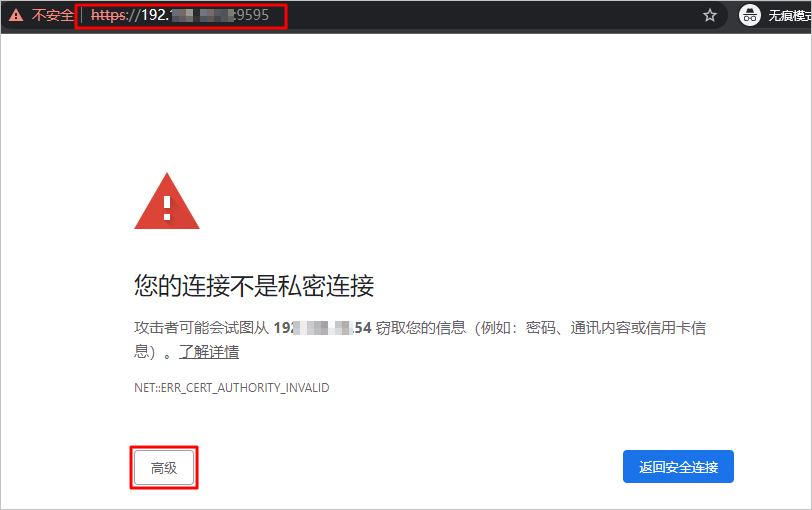
- (可选)在详情说明中,单击继续前往xx.xx.xx.xx(不安全)。
图2 继续前往
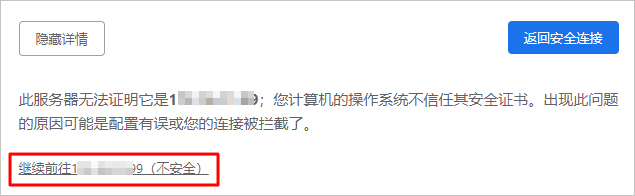
- (可选)单击右上角下拉箭头,选择语言。
- 输入用户名、密码和验证码,单击“登录”。
- 首次登录后,需要修改默认密码,详细操作请参见修改登录密码。
在后续使用过程中,建议您定期修改密码,确保登录安全。
父主题: 数据库安全加密